¿Cómo Sincronizar Música entre iPhone e iTunes fácilmente?
¿Has almacenado cientos de miles de canciones en la biblioteca de iTunes y deseas sincronizar con el iPhone? No puede ser más fácil. Aquí, me gustaría mostrarte dos métodos para sincronizar iTunes música a iPhone. Uno de ellos es utilizar iTunes, el otro es pedir ayuda a una herramienta de terceros – Wondershare TunesGo o Wondershare TunesGo (Mac).
- Método 1. Sincronizar música de iPhone con iTunes
- Método 2. Sincronizar música de iTunes con iPhone y de iPhone a iTunes con TunesGo
Método 1. Sincronizar música de iPhone con iTunes
Paso 1 Ejecuta iTunes en tu ordenador y conecta tu iPhone al ordenador con un cable USB.
Paso 2 Ve a la esquina superior izquierda de la ventana de iTunes y haz clic en su ícono de iPhone para entrar en tu panel de control.
Paso 3 En la barra lateral izquierda, haz clic en la pestaña Música en Configuración > Resumen. Luego marca Sincronizar Música. Elige Biblioteca de música completa o Listas de reproducción, artistas, álbumes y géneros seleccionados.
Paso 4 Ve a la esquina inferior derecha y haz clic en Aplicar.
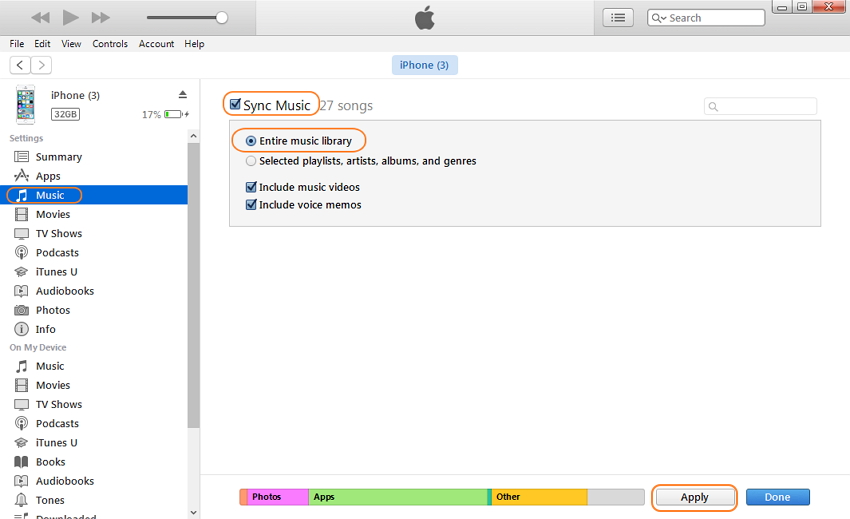
Nota: Debes darte cuenta que al sincronizar la música de iTunes con el iPhone, aparece un cuadro de diálogo que te indica que eliminará los datos de tu iPhone antes de sincronizar.
No importa si los datos de tu iPhone también están en iTunes. Sin embargo, si los datos de tu iPhone son originales y no están en iTunes sufrirás una pérdida de datos tras la sincronización. Para evitar esto, es mejor extraer el soporte de una herramienta de terceros. Wondershare TunesGo (Windows) o Wondershare TunesGo (Mac) es el adecuado para ti.
Método 2. Sincronizar música de iTunes con iPhone y de iPhone a iTunes con TunesGo
Gestor de teléfonos y programa de transferencia de gran alcance - Wondershare TunesGo

- Transfiere directamente archivos multimedia a dispositivos iOS con un clic.
- Transfiere audio y vídeo desde iDevice a iTunes y al PC.
- Importa y convierte música y vídeo en formatos compatibles con iDevice.
- Elimina fotos / vídeos en lote con un solo clic.
- De-duplicar los contactos repetidos
- Corrige & Optimiza etiquetas ID3, cubiertas, información de canciones
- Transfiere música, fotos sin restricciones de iTunes
- Restaura perfectamente la copia de seguridad / biblioteca de iTunes.
Funciones de Sincronización para TunesGo
- Sincronizar música del iPhone a iTunes, independientemente de si se compran o no.
- Sincronizar la música de iTunes con el iPhone y conservar todo en el iPhone.
- Sólo sincroniza archivos de música exclusivos entre el iPhone y iTunes, sin preocuparse por los archivos de duplicación.
- Mantén toda la información de música, incluyendo calificaciones, saltos, cuentas de juego, etc.
- Soporta iPhone 7(Plus), 6s(Plus), 6(Plus), 5c, 5s, 4s, 4, 3GS que funciona con iOS 10, iOS9, iOS 8, iOS 7, iOS 6, e iOS 5;
Pasos para Sincronizar Música de iTunes a iPhone y desde iPhone a iTunes
Paso 1 Conecta tu iPhone al ordenador y ejecuta TunesGo
Descarga e instala Wondeshare TunesGo en el ordenador. Utiliza un cable USB para que tu iPhone se conecte al ordenador. Una vez conectado correctamente, tu iPhone se mostrará en la ventana principal. Además, las versiones de Windows y Mac funcionan casi igual. Por lo tanto, sólo se toma la versión de Windows como un ejemplo.
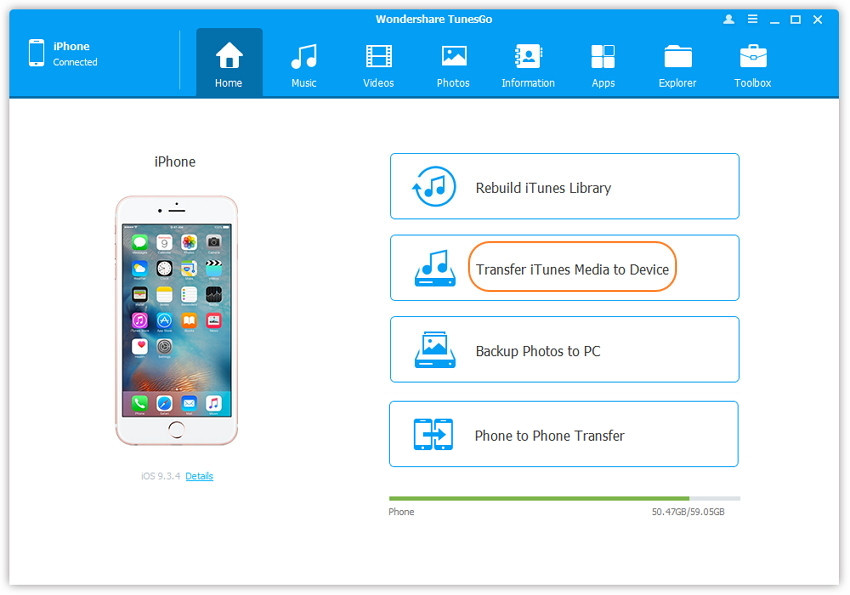
Paso 2 Sincronizar canciones de iTunes a iPhone
Ve a Transferir Medios de iTunes al Dispositivo en la interfaz principal. Desde la ventana emergente, Wondershare TunesGo detectará todos los archivos multimedia de iTunes. De forma predeterminada, se ha comprobado toda la biblioteca. Sin embargo, puedes desmarcar algunos elementos y mantener sólo los elementos Música y Lista de Reproducción marcados. A continuación, haz clic en el botón Transferir en la esquina inferior derecha para iniciar el proceso. Después de eso, haz clic en Aceptar para completar el proceso.

Paso 3 Sincronizar música de iPhone con iTunes
A diferencia de iTunes, Wondershare TunesGo te permite sincronizar fácilmente la música del iPhone y las listas de reproducción a la biblioteca de iTunes, independientemente de si se compran o no.
En la ventana principal, haz clic en Reconstruir Biblioteca de iTunes > Inicio > Deseleccione otros elementos excepto Música y Lista de Reproducción y, a continuación, haz clic en Inicio para sincronizar música y listas de reproducción con iTunes. Las canciones que ya existen en la biblioteca de iTunes se filtrarán, por lo que no es necesario preocuparse por los duplicados.

Además del acceso directo, también puedes ir a Música en el menú superior > Música en la barra lateral izquierda para sincronizar la música del iPhone y las listas de reproducción con la biblioteca de iTunes.

